MacBook Airの分解
A1237を分解してZIFのHDDを取付した後にSSDへ換装しました。10年以上前の2008年モデルなのでかなり古いMacになりますが、まだまだ起動するしネットなどもできます。
メーカー名:Apple
Model No:A1237
年式:2008年
CPU:Core2Duo
メモリ:2GB
スペック的には2019年の今では、はっきり言ってしょぼいです。あまりにヘビーなことをやろうとすると厳しいと思いますが、サブ機としてちょこっとネットなどをやるにはいいかなといった感じですかね。この機種はHDDが特殊でもともとはZIFという形式のコネクターを使用しています。そのへんのショップでは売っていないのでHDDもネットで購入しました。今回は不測事態も発生しましたのであわせて記事にしています。
MacBookAir A1237
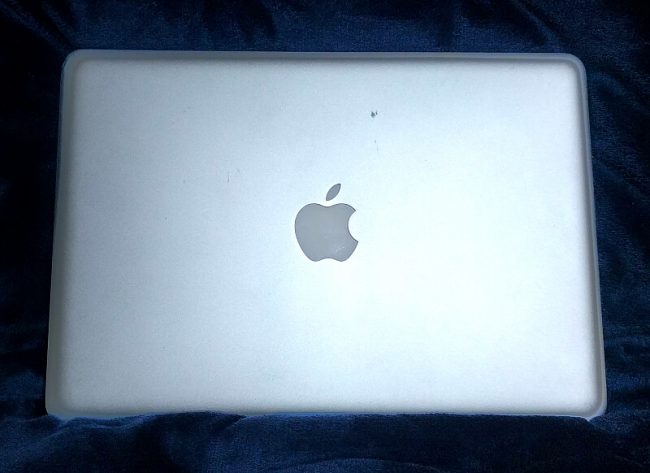
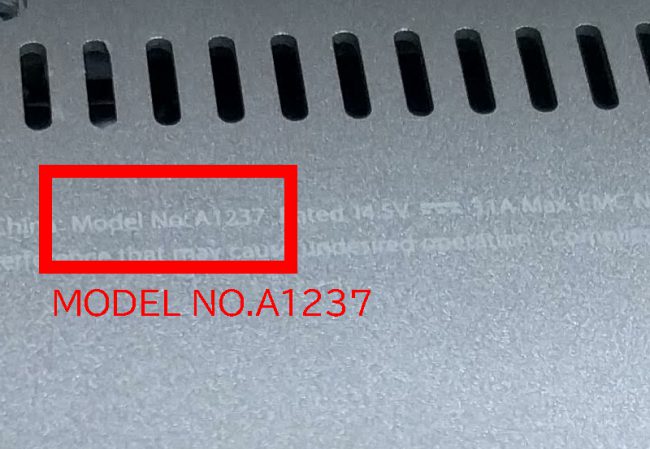
ネットオークションでジャンク品を結構お安めに購入しました。通電はするけどストレージなしで「?」マークが出るというものでした。外観は年式相応でキズや汚れなどが結構あります。
MacBook系統はジャンクでも高いものが多く、安めのものは入札で意外と値上がりしてしまいますが今回は運よく予算の範囲内でリーズナブルに購入できたので良かったです。こちらのMacをがしっと分解していきます。
さっそく分解するよ
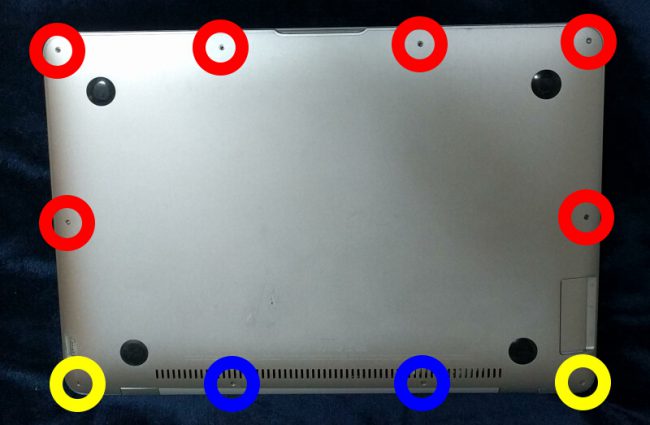
それではMacBookAirの分解に入ります。写真は背面になりますが丸印の部分のネジを10本外します。ネジの種類は普通の精密+ドライバーでいけるやつです。
赤丸:短いネジ6本
黄丸:中くらいのネジ2本
青丸:長いネジ2本
それぞれ長さの違うネジが合計で10本使用されていますので間違わないように注意しましょう。外した後はわかりやすいように分類して置いておくと良いかと思います。

ツールは先日購入したドライバーセットの中の+ドライバーを使用し、あとオレンジ色のプラスチック製ヘラをこのあと使いました。特殊な工具は必要ないので楽ですね。
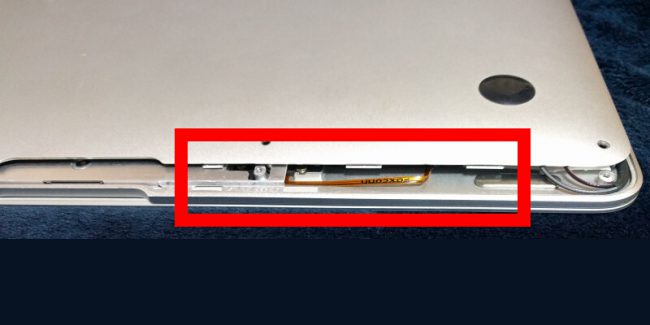
背面のネジを10本外した後はボトムカバーをスライドさせて取外します。赤枠の部分にツメが見えますがこのツメが本体部に差し込みされている状態で固定されていますので、ボトムカバーを写真の上方向にスライドさせて外します。

ボトムカバーを外すとMacBookAirの内部にアクセス可能となります。中身の6割くらいはバッテリーが占めていますね。ロジックボードなどはコンパクトに小さくなってもバッテリーだけはその特性上どうしても小さくしづらいのでしょうね。上部真ん中あたりにあるのがCPUファンですが思ったよりも奇麗でした。埃などの付着もなく掃除する必要がありませんでしたので、このパソコン自体は使用頻度は高くなかったのかもしれません。
こちらのパソコンはもともとHDDがない状態でしたので左上の部分がない状態です。

HDDのあった場所のコネクタを2個外します。
左側コネクタ1:USBポートほかの外部入出力ポートからきているケーブルです。
右側コネクタ2:HDDへ接続するためのケーブルです。
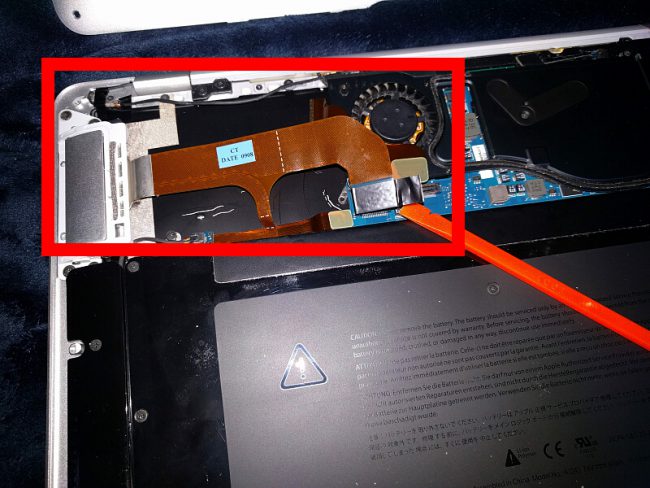
ここでさきほどのオレンジのヘラが登場します。本体側に差し込まれているコネクタをヘラで持ち上げて取外します。うまく指で外せればよいのですが、ヘラを使ったほうが外しやすいので便利に活用します。
HDDの取付け

HDDはネットオークションで購入しました。ZIFの特殊なものなのでなかなか売っていません。SATAの2.5インチHDDより小さい1.8インチなので小型や薄型のノートパソコンで使用されていることが多いHDDです。
HDD詳細
メーカー:東芝
型番:MK6008GAH
接続:ZIF形式
容量:60GB(4200rpm)
今ではこのZIFタイプのHDDは見かけませんね。ZIFタイプのSSDはアマゾンで見かけましたがお安くはないですね。結構いい値段します。

先ほど取外したコネクタ2をHDDに取付します。

このケーブルは単純にHDD側に差し込むだけです。ロックなどの部品はありません。ただし向きがあるので逆に差し込まないように注意が必要です。

HDDを所定の位置に配置します。マウンタはありませんのでそのまま直置きです。上のケーブルが抑え代わりになっているので、ちょっとくらいではズレたりしません。
ここで不測事態発生
HDDを所定の位置に配置し、さてボトムカバーを戻したところ・・・

隙間が空いてしまいきちんと閉まりません( ゚Д゚)
なんと!
上から押さえて閉めようとしてもダメです。ひっかかりがありきちんと閉まりません。何故かと思い調べたところHDDの厚みがありすぎました。今回購入したHDDですが厚みが8ミリのもでしたが、ホントは5ミリのものじゃないとダメだったのです!
もともと薄型コンパクトなMacBookAirなので内部の隙間には余裕がありません。ギリギリの感じでパーツ類が詰まっていますので数ミリの差がこのような状況を引き起こしてしまいます。ということで新たに別のパーツを購入して再度換装作業をおこなう予定です。
続く・・・・・
おまけ
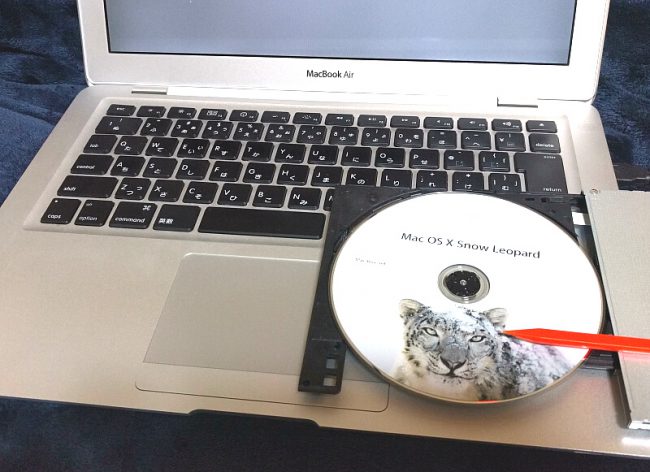
ボトムカバーはきちんと閉まりませんが、HDDはきちんと認識するのでOSXはインストールできそうです。MacBookAirは光学ドライブがついていないのでUSBの外付け光学ドライブを使用してOSX10.6をインストールします。MAC OS X 10.6 SNOW LEOPARDは今時は見かけなくなってきてる古いOSXですね。
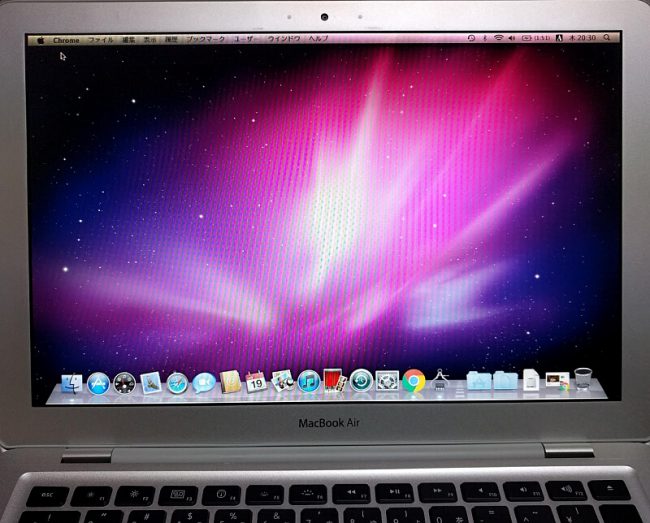
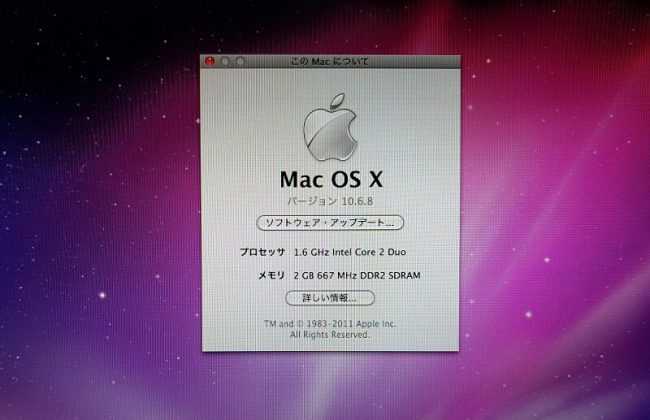
とりあえず順調にインストールが進み、OSX10.6がインストールされました。WiFiで無線接続もOKでインターネットも快適です。ネットを通じてOSバージョンも10.6.8までアップしました。とりあえず今のところはネットでYoutube動画を見たりしてます。貧弱なスペックではありますが、ちょっとしたネット閲覧でしたら全然大丈夫ですね。少しこのMacBookAirで遊んでみます。


















コメント